このページでは応援団への登録手順について、ご案内いたします。
今すぐ無料登録する ⇒ https://friend.sfp-sample3.net/register
(注)こちらはサンプル用です。登録後、マイページの機能をお試しいただけます。
メールアドレスの確認
はじめに登録フォームでメールアドレスを入力し、送信ボタンを押してください。
すぐに入力したメールアドレス宛てに、認証用のURLが送信されます。
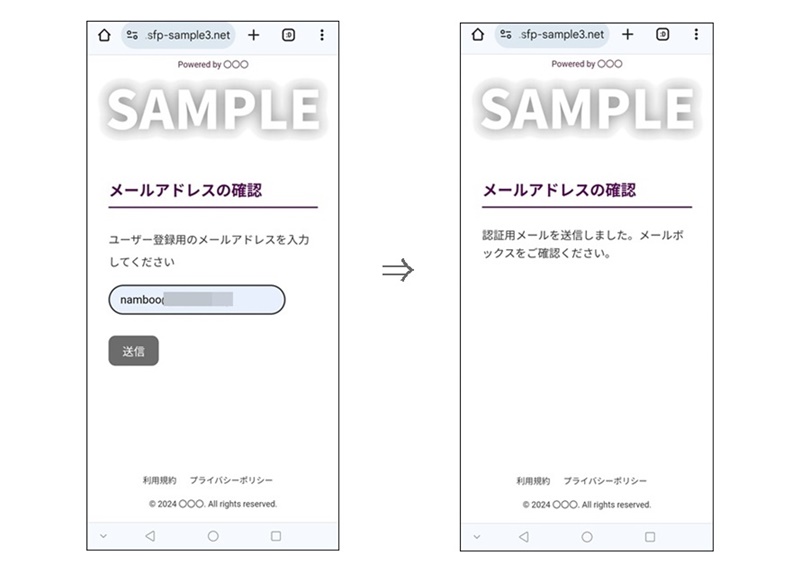
届いたメールに記載されているURLをクリックすると、メールアドレスの認証が完了し、新規登録用フォームが表示されます。
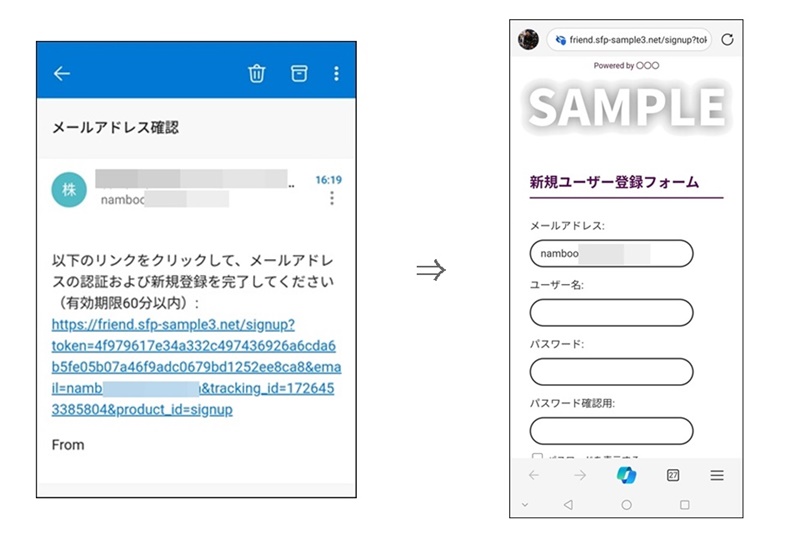
このとき、ご利用のブラウザによっては「認証用トークンが検出できなかったため、認証URLをもう一度クリックしていただくか、もしくはこのページを再読み込みしてください。」と表示されるケースがあります。
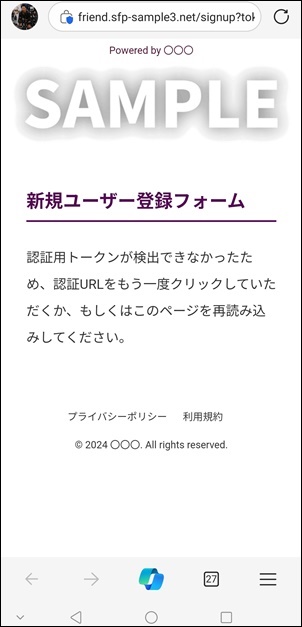
この場合は、ページをリロードすると新規登録用フォームが表示されます。
ユーザー名とパスワードを設定する
新規登録用フォームでは、お好きなユーザー名とパスワードを設定してください。
※ユーザー名は15文字以内、パスワードは6文字以上、15文字以下
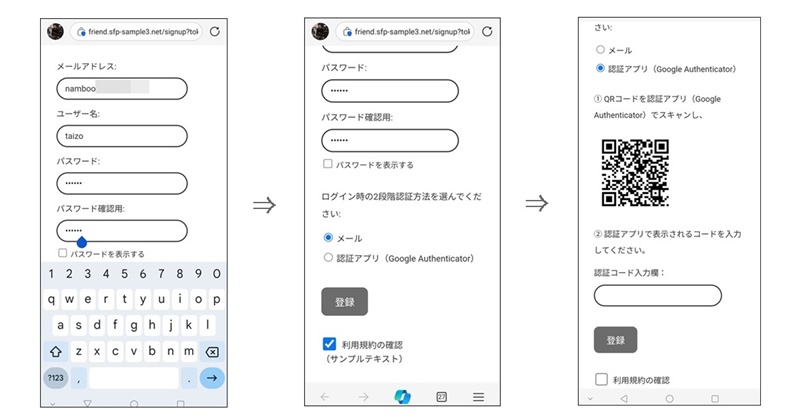
2段階認証の方法は、メールとGoogleの認証アプリのどちらかを選べます。
認証アプリを選んだ場合は、表示されるQRコードをアプリで読み込み、そこに表示される認証コードを入力してください。
※メールの場合は、選択するだけでOKです
「利用規約」にチェックして、登録ボタンを押すと「ログインフォーム」に移動します。
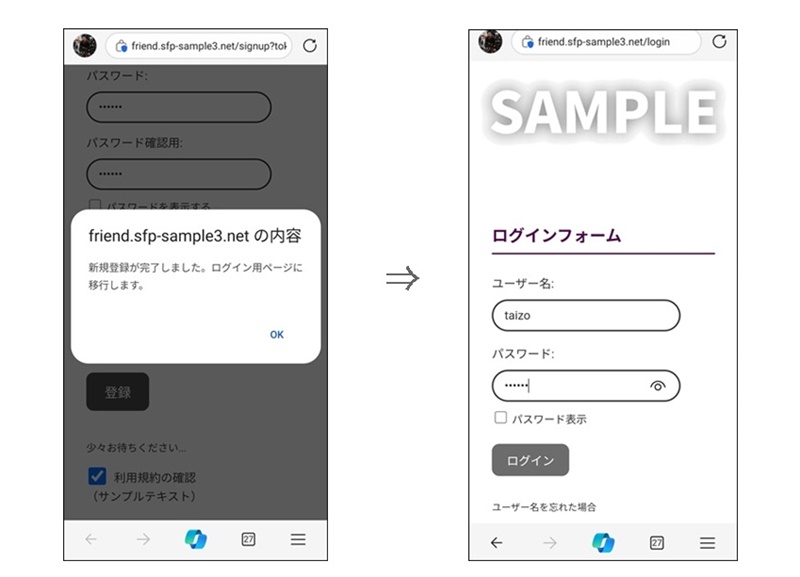
いま設定したユーザー名とパスワードを入力し、ログインボタンを押すと、2段階認証コードの入力を求められます。
メールを選んでいる場合は、すぐに認証コードが届きますので、そちらを入力してください。
(認証アプリを選んだ場合は、認証アプリに表示されているコードを入力してください)
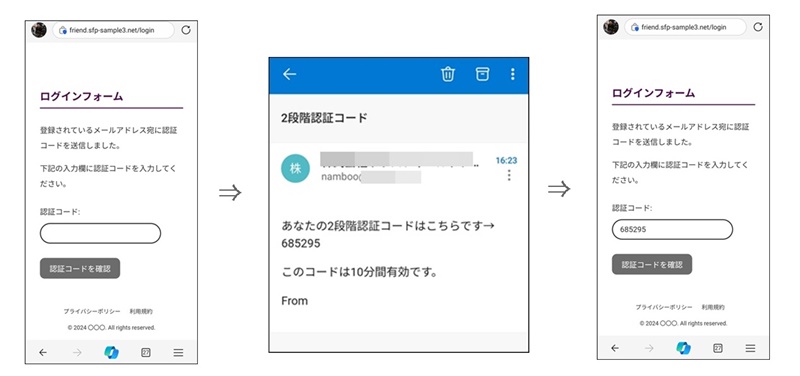
2段階認証の切り替え
2段階認証は、すこし面倒に思われるかもしれませんが、これはログイン後のダッシュボードページで無効化できます。
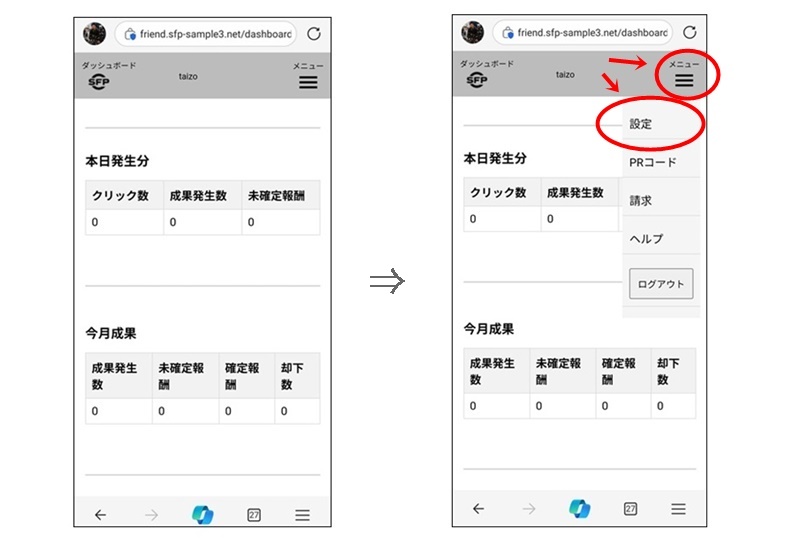
右上の「メニュー」から「設定」をクリックすると、設定ページに移動します。
そこで2段階認証をワンクリックで切り替えできます。
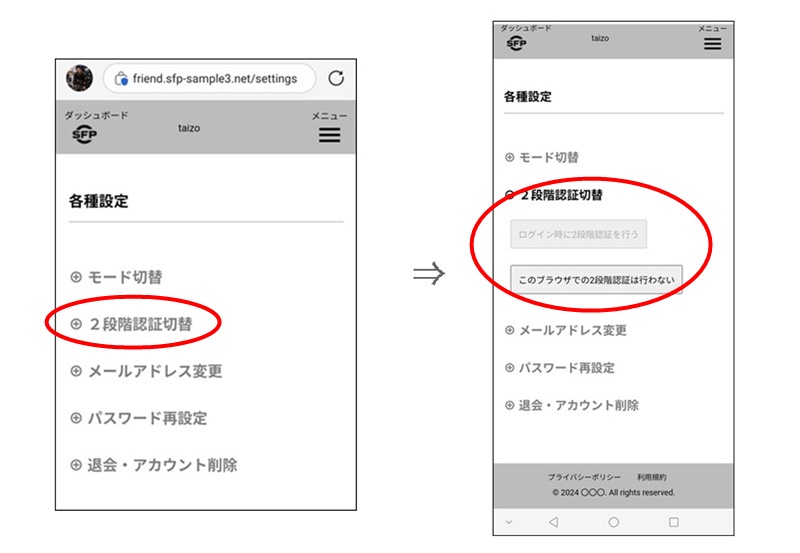
なお、この無効化は、利用中のデバイスおよびブラウザのみに適用されるため、他のスマホやPCからログインをするときには2段階認証コードの入力が必要です。
ですから無効化しても、2段階認証のセキュリティ自体は常に機能しています。ご安心ください。
ダッシュボードで紹介URLをコピーする
ログイン後のダッシュボードではサービス紹介用のURLを取得できます。青い「コピー」ボタンをクリックしてください。
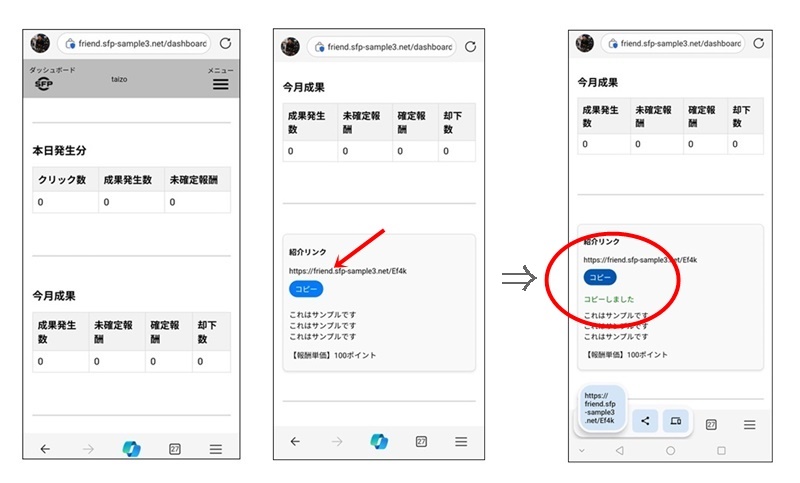
次にメニューから「PRコード」を選択して、QRコードを作成するページに移動します。
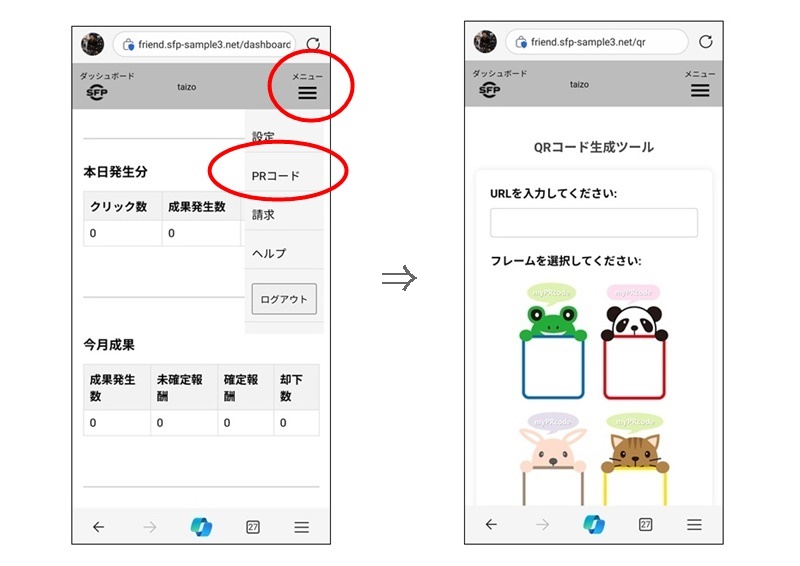
QRコード(マイPRコード)の作成手順
下記の手順で、あなた専用の「マイPRコード」を作成してください。
- 表示された入力フォームに、先ほどコピーした紹介URLを貼り付けます。
- お好みのフレーム画像を選んでください。
- 「QRコード生成」ボタンをクリックすると、QRコードが生成され、画像をダウンロードできます。
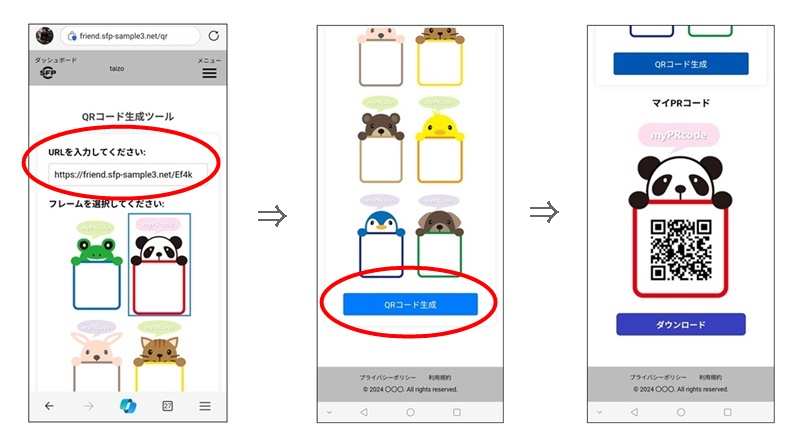
このQRコード(=マイPRコード)を開くと、おトクな限定キャンペーンの案内ページに移動します。
メールやLINE、SNSなどで、ぜひ多くの方々にマイPRコード(=限定キャンペーン)をご紹介くださいませ。
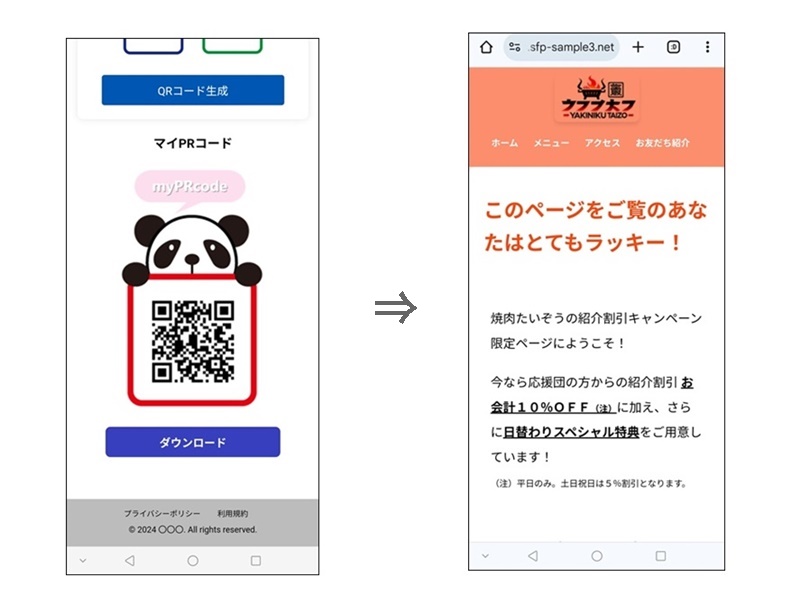
たとえば、料理などの画像とあわせて、マイPRコードを投稿していただくのもオススメです。
マイPRコードの投稿イメージ
ここのホルモン超うまい!
— N (@taizo1974) September 9, 2024
お店にこのQRコードを見せると10%割引になるよ🤡
是非行ってみて#焼肉たいぞう#サンプル投稿 pic.twitter.com/zt6xnoDpWE
マイPRコード(QRコード)の特徴
来店されたお客様から提示されたQRコードを、店員が読み取ったときには右側のキャンペーン紹介ページではなく、左側のマスタページが表示されます。
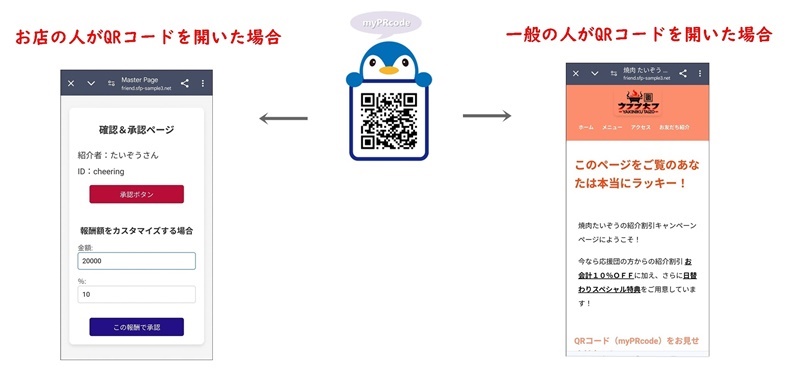
お店側がこのマスターページで承認ボタンを押すと、そのマイPRコードを発行いただいた応援団の方のマイページには、規定の報酬額が自動的に反映されます。
また、成果発生報告メールも届くようになっています。
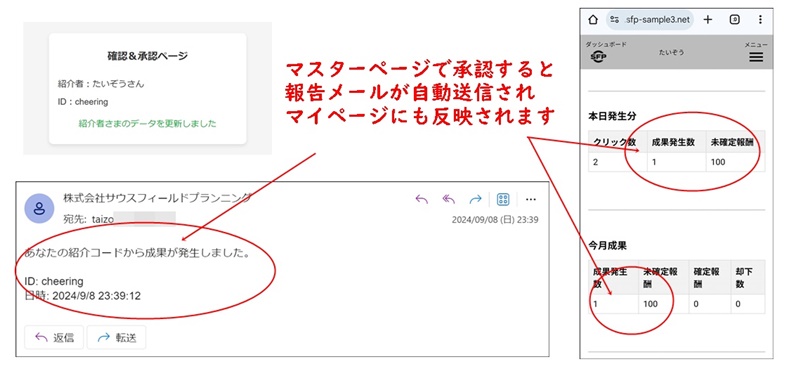
確定した報酬は、ダッシュボードの「請求」ページから、いつでも報酬の請求手続きを行うことができます。
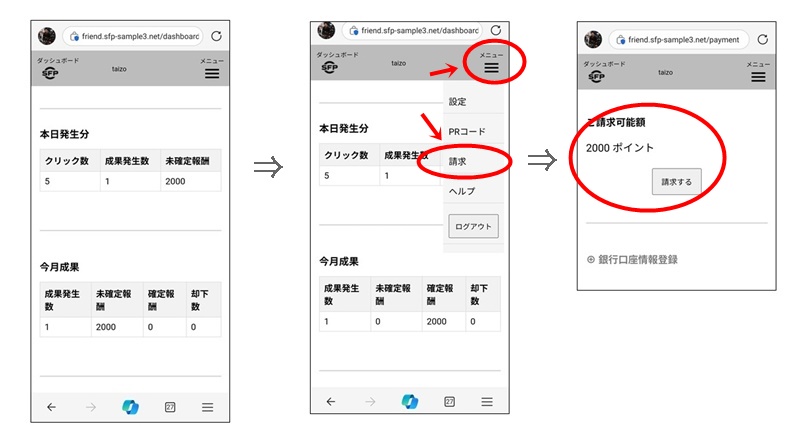
あわせてチェック ⇒ お友達紹介コード発行管理システムについて
新規登録(無料)はこちらから ⇒ https://friend.sfp-sample3.net/register
(注)こちらはサンプル用です。登録後、マイページの機能をお試しいただけます。
